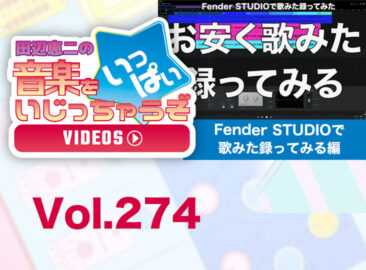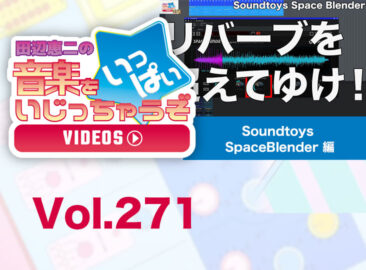あなたの楽曲制作にヒントをもたらす数々のノウハウ記事に加え、膨大な動画コンテンツは制作トレンド&Tipsの集大成!
今やすっかり定着した感のあるモニタースピーカー補正システム。正確な出音が求められるモニタースピーカーにとって、壁や天井からの音反射や、スピーカースタンド・デスクの共振などで設置する環境によって特定の周波数が増幅されたり減衰するといった問題を解決するため、各社からモニタースピーカー補正ソフトが続々とリリースされています。
NeumannのMA 1もモニタースピーカー補正システムの一種で、スピーカー測定マイクと専用ソフトウェアを使用して、同社のDSP対応モニタースピーカーをフラットな音響特性へと自動補正してくれる定評あるシステムです。
これまではステレオのみの補正に対応していたMA 1ですが、昨年から7.1.4chまでマルチチャンネルの補正が対応可能になりました。イマーシブフォーマットのためにさらにスピーカーを追加すると、空間的な制約があるため、音響的に好ましくない位置に配置される可能性があります。定評あるMA 1による正確なアライメントによる自動補正でモニタリング精度を向上させることは、昨今のイマーシブシステム需要増加のニーズに応える待望のアップデートと言えるでしょう。
これまでRock oNではMA 1に関するセッティング・試聴レビューなども紹介してきましたが、今回はどのような手順を踏めばMA 1でマルチチャンネルのキャリブレーションができるようになるのか、おなじみRock oNスタッフ・バウンス清水と共にご紹介していきます!
MA 1でマルチチャンネルのキャリブレーションしてみよう!!
バウンス清水 : まずそもそも、このキャリブレーションというのは何のためにするか?ということを話しておくと、モニタースピーカーをセッティングする際に部屋ごとに距離感に違いがあったり、スピーカーの置いてある位置によって部屋の影響を受けるので、それを自動補正するためのものです。今回はNeumannのオートマティック・モニターアライメントMA 1がマルチチャンネルに対応したということなので、セッティングから実際にマルチチャンネルのキャリブレーションをするところまで見ていこうと思います。
●Rock oN店内に、7.1.4chのセッティング!
セッティングを簡単にご紹介すると、スピーカーはMA 1ネットワーク接続に対応している Neumann KH 80 DSPとサブウーファーの H 750 DSPを使用しました。この2機種のDSP対応スピーカー本体背面にはLAN端子が装備されています。そのLAN端子からスイッチングハブに接続することで、同一ネットワークに接続することになります。MA 1マイクはオーディオインターフェイスのマイクINに接続しています。
今回はマルチチャンネルということで、Rock oN内にKH 80 DSP(スピーカーが水平面に7つ、上に4つ)さらに、KH 750(サブウーファー)を置いて、7.1.4chのセッティングになっています。
●MA 1でマルチチャンネルのキャリブレーションを実施!
MA 1マイクを操作するには、Neumann Automatic Alignmentソフトウェアをwww.neumann.comからダウンロードして入手します。
さらにマルチチャンネルでMA 1を使う場合には、別でマルチチャンネルライセンスというものが必要となります。従来MA 1を持っていた方も、オプションでこのライセンスを購入すればマルチチャンネルのキャリブレーションが可能になります。
ここからソフトウェアでの作業になります。
測定するセッティングを選ぶモードです。通常ステレオになっていたものを、マルチチャンネルライセンスを購入することでQuad、5.1、7.1、5.1.4、7.1.4いずれかのセットアップが、DSP搭載のNeumannスタジオモニターにセッティングできます。
今回は「7.1.4」をセレクトします。
・License key required to activate
購入したMA 1のライセンスキーを入力。
・Select your monitor system
ネットワーク経由で検索され、接続されているモニタースピーカーが一覧で表示。ソフトウェア上で選択したスピーカーのフロントライトが赤く点滅するので、ここできちんと接続されているか確認することができます。
・Audio Interface Setup
接続しているオーディオインターフェイスを選んだ上で、マイクが接続されているInput、スピーカーが接続されているOutputもセレクト。
これらの設定が終わったらようやく各スピーカーとの測定が開始となります。
・Output signal level adaptation
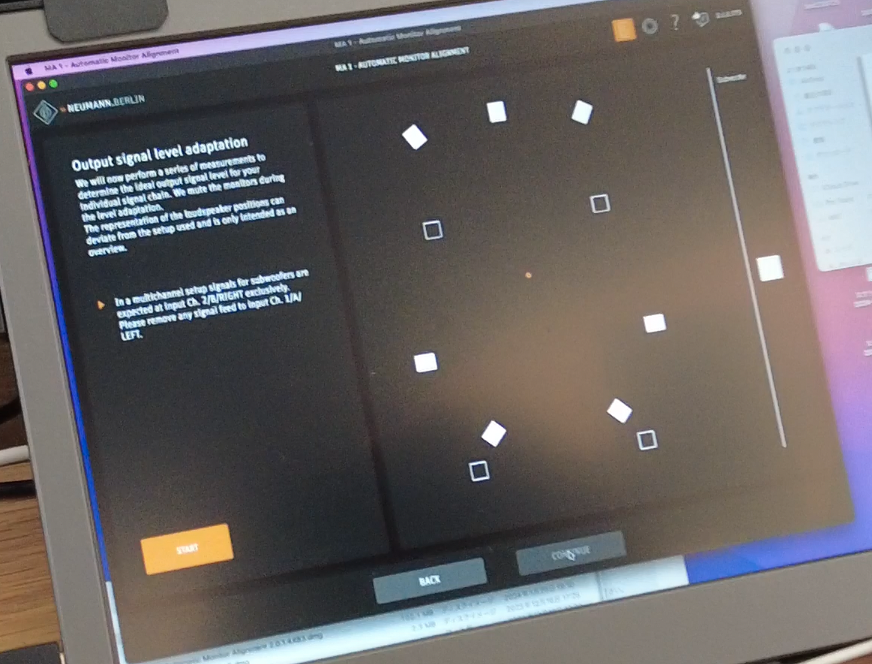
各スピーカーにきちんとシグナルが届いているかの確認です。スピーカーに自動でミュートがかかっているので、ここではまだ音が出ません。
・Microphone and loudspeaker positioning
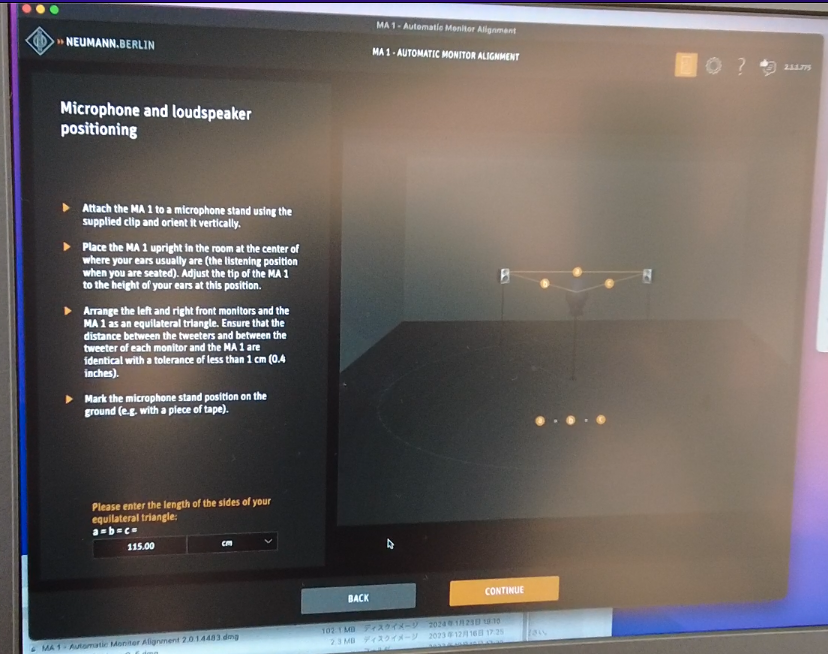
LRのスピーカーの距離=リスニングポイントまでの距離を入力ここで入力します。
ここではメジャーできちんとスピーカーとの距離、リスニングポイントまでの距離が正三角形のセッティングになるよう、測定します(今回は115cmでした)。
・Check measurement conditions
ここからは音が出る測定になります。スピーカーリスニングポイントに測定マイクを置き、ピンクノイズがスピーカーから出力され、マイクに入力された信号がソフトウェア上のインジケーターに表示され、オレンジの適正位置になるようオーディオインターフェイスのゲインつまみで調整します。
ここから順番に各スピーカーから測定用のスイープ音を出して自動で計測を行っていきます。測定音を出しているスピーカーはフロントにあるロゴのライトが白色に点灯、その他のスピーカーはミュート状態を示す赤色に点灯します。
7.1.4chのスピーカー計12台の自動測定が完了すると、次に画面に「センターポジションからマイクを28cm左にずらして計測する」指示が出ました。ここもきちんとメジャーで28cm測った上で、マイクの位置をずらして測定します。
●結果発表!
黄色がKH 80 DSP、緑がKH 750 DSP、点線が元のスピーカー、実線がアライメントをかけた後の補正したグラフになります。MA 1によって周波数特性をリニア化し、システム全体の定位を最適化された状態です。オレンジの線がターゲットカーブで、これは目標とする数値を入力することで細かいEQ設定が可能になりQ幅も調整可能で、それによりイメージに近づけた設定にすることも可能です。
聴いてみた印象として補正されたことで全体の解像度が上がり、サウンドがより1つにまとまって聞こえるようになった印象です。これは到達時間差を補正してくれたことで、リスニングポジションで正確な解像度を持つ3次元音像が実現されたように思います。KH 80 DSPは低音がかなり出ることにも定評がありますが、サブウーファーKH 750 DSPと繋げることで、より正確で安定した低域再生も感じ取ることができました。
これらの結果を保存することでスピーカー側に記憶され、毎回測定をすることなく、補正された状態でスピーカーを使用することが可能になります。
補足情報:MT 48もマルチチャンネル対応に!
今回のレビューではセッティングに使用しませんでしたが、Neumann初のオーディオインターフェイスMT 48にも、多くのイマーシブフォーマットに対応するモニタリングコントローラー機能の「Monitor Mission」がリリースされました!今回試したようなイマーシブ環境にもMT 48が接続できるようになる訳で、これは非常に気になるアップデートです。
※写真のMT 48はプロトタイプになります(通常製品はロゴが赤色になります)
ただいまRock oN渋谷店内は、今回のレビューにも登場したKH 80 DSPとKH 750 DSP の7.1.4chイマーシブバンドルキットが組んであります!もしこちらを体験したい方は、ぜひRock oN渋谷店にお越しください。
関連記事

NEUMANNモニタースピーカー自動補正システム MA 1 試聴レビュー!

NEUMANNモニタースピーカー自動補正システム MA 1 ~サウンドエンジニア 森元浩二によるファーストインプレッション~

NEUMANNモニタースピーカー自動補正システム MA 1 ~サウンドエンジニア 小森雅仁によるファーストインプレッション~
記事内に掲載されている価格は 2024年4月30日 時点での価格となります。
最新記事ピックアップ